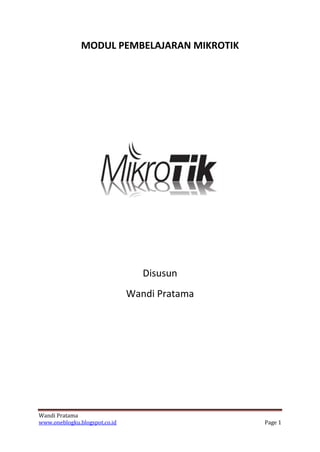
Modul Pembelajaran Mikrotik
- 1. Wandi Pratama www.oneblogku.blogspot.co.id Page 1 MODUL PEMBELAJARAN MIKROTIK Disusun Wandi Pratama
- 2. Wandi Pratama www.oneblogku.blogspot.co.id Page 2 A.Mengenail Perintah pada Mikrotik 1. /system reset Untuk mereset mesin mikrotik ke bawaaan pabriknya. 2. /system shutdown Fungsinya untuk mematikan mesin mikrotik. 3. /system reboot Fungsinya untuk mereboot mesin mikrotik. 4. /password new=123 Untuk mengubah password user pada saat pertama kali login angka “123” hanya contoh, isi sesuai keinginan anda. 5. /ip address add address Fungsinya untuk memberi ip address pada mikrotik. 6. /ip address print Untuk melihat ip address yang ada di mikrotik. 7. /system identity set name=abc Fungsinys untuk memberi nama mikrotik dengan nama “abc”. 8. /interface set 0 name=local Untuk menganti nama interface ip address. 9. /ping 192.168.1.1 Fungsinya untuk mengetahui ip yang kita buat apakah sudah terhubung atau belum. 10. /interface print Fungsinya untuk melihat kondisi interface bila ada tanda “R” disebelah no ip berati sedang Running bila ada tanda “X” maka interface disable/mati. 11. /system package print Fungsinya untuk melihat system yang sudah terinstal padal mesin mikrotik. 12. /system package disable Fungsinys mendisablekan system yang ada pada mesim mikrotik,lalu ini nomor system yang ingin kita disablekan. 13. /system package enable Fungsinya untuk membuka system yang tertutup atau yang disable. 14. /quit Fungsinya untuk keluar dari mesin mikrotik dan kembali ke awal saat login. 15. /ip dns set servers 192.168.88.1 Fungsinya untuk membuat ip dns server yang kita buat pada mikrotik. 16. /ip dns server Fungsinya untuk melihat ip dns server yang dibuat. 17. /ip route add gateway 192.168.1.1 Fungsinya untuk membuat gateway pada server mikrotik. 18. /ip route print Fungsinya untuk melihat gateway yang kita buat.
- 3. Wandi Pratama www.oneblogku.blogspot.co.id Page 3 19. /ip proxy print Fungsinya untuk melihat ip proxy yang ada pada mesin mikrotik. 20. /interface Ethernet disable ether2 Fungsinya untuk mematikan ip yang ada pada mesin mikrotik. 21. /interface Ethernet enable ether2 Fungsinys untuk menghidupkan ip yang ada pada mesin mikrotik. 22. /ip service set 4 disable=yes Fungsinya untuk mematikan port yang ada pada mesin mikrotik”angka 4” pada perintah bisa diubah sesuai ketentuan anda. 23. /user disable admin Fungsinya untuk menutup /blokir user “admin” supaya tidakl bisa masuk saat login. 24. /user add name=wandi group=full Fungsinya untuk membuat user (login) baru pada mesin mikrotik 25. /user enable admin Fubgsinya untuk membuka user “admin” yang diblokir. 26. /system license print Fubgsinya untuk melihat license mesin mikrotik kita dam masa aktik mesi mikrotik (jika berbayar). 27. /system Fungsinya untuk masuk ke direktori system. 28. /interface Fungsinya untuk masuk ke direktori interface. 29. /user print Fungsinya untuk melihat user yang ada pada mesin mikrotik. 30. /system clock print Fungsinya untuk melihat waktu,bulan,daerah yang ada pada mesin mikrotik. 31. /system history print Fungsinya untuk melihat perintah mikrotik yang sebelum nya sudah kita tulis.
- 5. Wandi Pratama www.oneblogku.blogspot.co.id Page 5 A.PROSES INSTALLASI MIKROTIK DI VIRTUALBOX 1.Pertama,buka virtualbox dan ikut langkah berikut. Klik New Isi Nama : mikrotik (Sesuai dengan keinginan anda) Type : Other dan Version : Other/Unknown Next.
- 6. Wandi Pratama www.oneblogku.blogspot.co.id Page 6 2.Setting pada mesin virtualbox Jika sudah selanjutnya klik start. Bagian ini klik tombol A pada keyboad untuk memilik semua untuk diinstall dan tekan tombol I untuk memulai menginstall .
- 7. Wandi Pratama www.oneblogku.blogspot.co.id Page 7 Tampilan setelah menekan tombol A Kemudian tekan tombol “i” dan pada “Do you want to keep …” tekan “N” Dan pada “Continue” tekan tombol “y” .
- 8. Wandi Pratama www.oneblogku.blogspot.co.id Page 8 Setelah itu tampilan nya sebagai berikut dan langkah selanjutnya klik “Divices” kemudian klik “CD/DVD Diveces dan klik Remove disk form virtual drive” dan tekan tombol “Enter”, ini bertujuan agar tidak kembali awal tampilan install. Bagian ini pada “Do want to do it now ” tekan tombol “N” Setelah itu tampilnya seperti dibawah ini. Masukan pada Mikrotik login : admin dan password : dikosongkan.
- 9. Wandi Pratama www.oneblogku.blogspot.co.id Page 9 Ini tampilan setelah masuk login B.Menginstall Wondows 7 di virtualbox untuk sebagai client Buat seperti No.1 pada saat install mikrotik dan setting pada Network Windows di virtualbox yang digunakan hanya adapter1 saja. kumudian klik System dan hIlangkan tanda centang di Floppy.
- 10. Wandi Pratama www.oneblogku.blogspot.co.id Page 10 Ini bertujuan agar saya windows dihupkan tidak akan menginstall ulang lagi kemudian klik Storage dan setting sebagai berikut.(X17-5946.iso ini adalah nama master windows saya mungkin berbeda dengan nama masternya kalian.) Sekarang klik Strat untuk memulai install windowsnya. Ketika muncul seperti ini tekan tombol sembarang saja. Proses “starting windows” sedang berjalan. Pada bagian ini ganti saja “English (United Status)” menjadi “indonesia” dan klik Next
- 11. Wandi Pratama www.oneblogku.blogspot.co.id Page 11 Klik tombol instal now. Centang “I accept the license terms” dan klik “Next.” Pilihan “Upgrade” digunakan jika sudah mempunyai versi Windows sebelumnya atau pilihan “Custom (advanced)” digunakan jika tidak memiliki versi Windows sebelumnya atau ingin menginstal sistem Windows 7 baru.Karena disini kita menginstall pertama kali saya pilih “Custom.”
- 12. Wandi Pratama www.oneblogku.blogspot.co.id Page 12 Dari gambar dibawah terlihat bahwa hardisk terdiri satu partisi (disk 0). Jika Pada Gambar tersebut kosong, kemungkinan hardisk rusak atau koneksi kabel ke hard disk tidak baik (hardisk tidak terdeteksi). Jika hardisknya belum terpartisi maka kita pilih Drive Options untuk membuat partisi. Buatlah dua atau tiga partisi satu partisi untuk windows7, satu partisi untuk windows8 dan sisanya untuk data. Klik new Setelah menentukkan ukuran partisi tekan tombol Apply. Windows 7 menciptakan sebuah partisi tambahan untuk file sistem, yang akan digunakan untuk boot dan pemulihan. Klik OK.
- 13. Wandi Pratama www.oneblogku.blogspot.co.id Page 13 Ulangi langkah untuk membuat partisi lainnya. Selanjutnya Format partisi yang telah dibuat dengan menekan tombol format. Langkah-langkah selanjutnya adalah proses instalasi dengan memilih partisi yang akan digunakan untuk menyimpan instalasi windows 7. Arahkan Kursor Pada Partisi Yang Akan Diinstall Windows 7 Yang Baru(Primary), Kemudian Klik Next. Proses instalasi sedang berlangsung, dimulai dengan copy windows file. Proses berikutnya akan memperluas (decompress) file yang telah disalin.
- 14. Wandi Pratama www.oneblogku.blogspot.co.id Page 14 Proses ketiga dan keempat adalah instalasi feature. Setelah itu secara otomatis akan restart setelah 15 detik dan melanjutkan setup.Pengguna juga dapat klik Restart now untuk restart tanpa perlu menunggu.Selanjutnya menampilkan jendela “starting winodws” kemudian, “setup is updating registry setting” Setelah restart untuk pertama kalinya, proses setup akan dilanjutkan. Ini adalah langkah terakhir sehingga akan mengambil waktu yangagak lama daripada langkah sebelumnya.Proses selanjutnya adalah “ setup is praparing your computer for first use” kemudian proses “Setup is checking video performance”.Selanjutnya Ketik nama pengguna yang inginkan dalam kotak-teks dan klik Next.Nama komputer akan otomatis terisi. Masukkan password, ketik di kotak teks dan klik Next.Jika ingin berpassword.
- 15. Wandi Pratama www.oneblogku.blogspot.co.id Page 15 Pilih use recommanded setting, Pilih zona waktu dan klik Next.Jika terhubung ke jaringan diminta untuk menetapkan lokasi jaringan. Menampilkan jendela welcome windows 7. Menampilkan preparation your dekstop. Menampilkan jendela dekstop windows 7. C.Setting mikrotik via winbox Jalankan OS Mikrotik dan Windows 7 nya yang di virtualbox dan lakukan configurasi dari client(Windows 7) melalui winbox. 1.Login mikrotik via Winbox. Sekarang langkah selanjutnya setting mikrotik lewat winbox cara klik winbox lalu klik tanda dan klik Mac Address.
- 16. Wandi Pratama www.oneblogku.blogspot.co.id Page 16 Setelah itu ketikan pada login “admin” lalu klik connect Kemudian setelah login akan masuk ke tampilan winbox dan klik “OK” seperti berikut. 2.Memberi Nama pada Ether di Mikrotik . Langakah berikutnya kita memberi nama pada ether di mikrotik. Pertama klik “Menu interface” kemudian klik “ether” yang mau di ganti namanya dan klik “aply” dan “ok” .
- 17. Wandi Pratama www.oneblogku.blogspot.co.id Page 17 3.Memberi Nama pada Mikrotik. Klik Menu System Indentity Ganti Namanya Aply Ok. 4.Menganti User Klik system User Klik tanda Masukan nama : 123 Grup : full Password Confirm password Aply Ok.
- 18. Wandi Pratama www.oneblogku.blogspot.co.id Page 18 Maka untuk menguji User yang kita buat tadi bisa keluar dari winbox dan lalukan login lagi di winbox dengan User kita buat tadi. 5.Membuat Router Mikrotik 1.Setting Ip Address Klik menu ip address tanda (plus) Tuliskan ip address 192.168.1.2/24 interface pilih Ether1_modem aply OK dan dengan langkah yang sama untuk memberi ip address di ether yang lain. Ip address pada ether1_modem itu adalah ip yang tertentu yaitu ip address modem ip address ether1_modem biasa selalu terhubung ke internet seperti ke modem ADSL dan Ip address tidak akan selalu sama dengan tutorial ini.
- 19. Wandi Pratama www.oneblogku.blogspot.co.id Page 19 2.Setting DNS Klik menu ip DNS Masukan IP DNS di “SERVERS” 202.134.1.10 dan 202.134.0.155 Berikan “Centang Allow Remote Requests” Aply Ok. Ip dns sesuai keinginan anda. 3.Setting Router (Gateway) Klik Ip Route Gateway : 192.168.1.1 Aply Ok ip gateway itu adalah ip modem. 4.Setting Nat
- 20. Wandi Pratama www.oneblogku.blogspot.co.id Page 20 Klik Menu ip Firewall Nat Klik Tanda Chain: ”srcant” Out interface : “Ether1_Modem(Ether yang terhubung ke internet )” Klik Action Action : “Masquerade” Aply OK Sekarang bangun Routernya sudah selesai untuk mengetahui Mikrotik kita sudah terhubung ke internet atau belum maka kita harus melakukan ping google.com Pingan ini menujukan router mikrotik telah terkoneksi ke internet.
- 21. Wandi Pratama www.oneblogku.blogspot.co.id Page 21 6. Membuat DHCP Server DHCP Server di gunakan akan sih client mendapatkan Ip Address secara Otomatis . 1.Klik ip kemudian DHCP Server setelah itu Klik DHCP Setup Pada bagian ini pilih interface yang terhubung ke client klik next Klik next saja
- 22. Wandi Pratama www.oneblogku.blogspot.co.id Page 22 Klik next Klik Next klik next Klik OK.
- 23. Wandi Pratama www.oneblogku.blogspot.co.id Page 23 Sekarang kita menguji apakah DHCP Server yang kita setting tadi sudah berkerja atau tidak pada client(Windows 7).
- 24. Wandi Pratama www.oneblogku.blogspot.co.id Page 24 7.Membuat DHCP Client DHCP Client ini di perlukan ketika kita tidak mengetahui ip suatu jaringan misalkan kita pada Ether 1(Ether yang terhubung ke internet) sumber internet dari wifi apalagi wifi hp kebetulan saya dalam membuat Modul Pembelajaran Mikrotik ini saya menggunakan wifi hp sebagai sumber internetnya langkah langkahnya sebagai berikut 1.Klik ip setelah itu klikDHCP Client lalu klik tanda plus(yang dilingkari no.3) lalu pilih interface Ether 1 ( Ether yang di jadikan Sumber internet) klik Apply dan OK. Maka Mikrotik kita akan mendapatkan ip secara otomatis yaitu aip ether 1 dan IP DNS bisa juga di tambahkan lagi IP DNS seperti langkah sebelumnya. 8.Membuat Proxy DNS Proxy DNS adalah untuk memaksa client untuk menggunakan DNS Server yang kita setting di Mikrotik dan ketika client menganti IP DNS yang kita setting tidak bisa melakukan browsing karena tidak bisa menerjemahkan.Langkahnya sebagai berikut. 1.klik ip lalu klik firewall setelah itu klik tab nat dan tanda plus. setting seperti berikut. Untuk tab pada GENERAL Chain : dstnat
- 25. Wandi Pratama www.oneblogku.blogspot.co.id Page 25 Protokol : 6(tcp) dst port : 53 (ini adalah port dns yang saya gunakan mungkin berbeda port dengan dns yang lain). Untuk tab pada Action Action : redirect To port : 53 setelah sudah pasti benar klik apply dan Ok 2.klik ip lalu klik firewall setelah itu klik tab nat dan tanda plus. setting seperti berikut. Untuk tab pada GENERAL Chain : dstnat Protokol : udp dst port : 53 (ini adalah port dns yang saya gunakan mungkin berbeda port dengan dns yang lain). Untuk tab pada Action Action : redirect To port : 53
- 26. Wandi Pratama www.oneblogku.blogspot.co.id Page 26 9.Memblock Website dengan Webproxy. Langkahnya sebagai berikut. 1.Klik ip lalu webproxy setelah itu centang enable lalu prot 8080 lalu ganti pada cahce administrator : “Email kalian” ganti juga pada Max.cahe size : Unlimited dan berikan centang pada cahce on disk dan centang juga di Always From Cahce. Langkah selanjutnya klik Access dan klik tanda plus pada src.Adress : 0.0.0.0/0, Dst.Port : 80 , Dst. Host : Alamat website yang ini di block dan pada Action : pilih deny lalu klik Apply dan Ok. Untuk lebih jelas lihat gambar di bawah ini. Agar proxy kita menjadi tranparant setting sebagai berikut.
- 27. Wandi Pratama www.oneblogku.blogspot.co.id Page 27 klik ip lalu firewall seelah itu klik tab nat dan klik tanda plus dan setting sebagai berikut. TAB GENERAL CHAIN : dstnat PROTOKOL : 6 (tcp) Dst.Port : 80,8080,8000 TAB ACTION ACTION : redirect TO Port : 8080 lalu klik apply dan Ok. 10.Redirect website dengan port 3128 1.Klik ip lalu webproxy setelah itu centang enable lalu prot 3128 lalu ganti pada cahce administrator : “Email kalian” ganti juga pada Max.cahe size : Unlimited dan berikan centang pada cahce on disk dan centang juga di Always From Cahce. Langkah selanjutnya klik Access dan klik tanda plus pada src.Adress : 0.0.0.0/0, Dst.Port : 80 , Dst. Host : Alamat website yang ini di block dan pada Action : pilih deny lalu ketik alamat website yang mau dituju pada Redirect To dan klik Apply dan Ok.